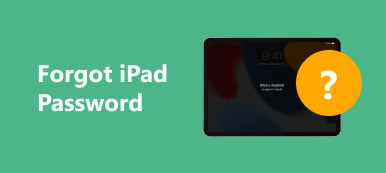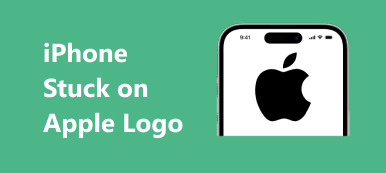Ha engedélyezi a korlátozásokat az iPaden, minden alkalommal, amikor ezeket a védett alkalmazásokat és funkciókat használja, először meg kell adnia a korlátozási kódot. Hasznos módszer a szülők számára, hogy megszervezzék a gyerekek képernyőidejét az iPaden. Azonban hogyan lehet megkerül egy elfelejtett iPad korlátozási jelszót mikor elfelejtetted? Ha minden lehetséges kombinációt kipróbált, amikor elfelejtette az iPad korlátozási kódját, kövesse az alábbi műveleteket az iPad korlátozási PIN-kódjának egyszerű visszaállításához.
- 1 rész: A korlátozások letiltásának visszaállítása (ha emlékszik a jelszóra)
- 2 rész: A korlátozási kód visszaállítása (ha elfelejti az iPad korlátozási kódját)
- 3 rész: Harmadik fél eszköze a Restrictions Passcode helyreállításához
- Javaslat: Az iPad iTunes / iCloud Backup szelektív visszaállítása
- 4. rész. GYIK az iPadről Elfelejtette a korlátozások jelszavát
1. rész. Állítsa vissza a korlátozások jelszavát (ha emlékszik a jelszóra)
Az iPad-korlátozások jelszavát könnyen visszaállíthatja, ha még mindig emlékszik a helyes PIN-kódjára. tudsz készítsen biztonsági másolatot az iPadről majd törölje az összes tartalmat és beállítást, beleértve a korlátozási jelszót. Ellenkező esetben visszaállíthat egy iPad korlátozási jelszót számítógép biztonságos használata nélkül. Olvassa el és válassza ki, hogy melyik megközelítésre állítsa vissza az iPad-en jobban működő, korlátozásokhoz használt jelszót.
1 lépésAdja meg korlátozási kódját az iPadenNyissa meg a beállítások alkalmazást az iPaden. Görgessen le a kattintáshoz Általános majd érintse meg a gombot Passcode Lock gomb. Ezután írja be a korlátozási jelszót az iPaden.
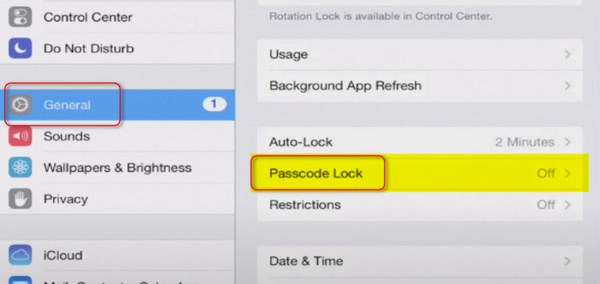 2 lépésMódosítsa a korlátozások jelszavát az iPaden
2 lépésMódosítsa a korlátozások jelszavát az iPadenNyissa meg a beállítások Miután megerősítette a aktuális jelszó, érintse meg a Jelszó módosítása gombot a korlátozási jelszó visszaállításához az iPaden. Adjon meg egy új jelszót, és erősítse meg újra. Kész.
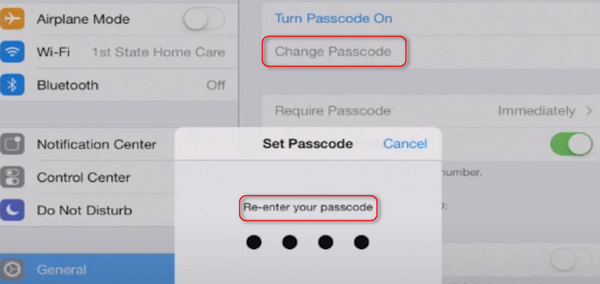
2. rész: A korlátozási kód visszaállítása (ha elfelejti az iPad korlátozási kódját)
Létfontosságú jegyek:
kikapcsolása Találd meg az iPadem
Menj a beállítások alkalmazást az iPaden. Találd meg iCloud menüt és kapcsolja ki Találd meg az iPadem részben megadott elérhetőségeken.
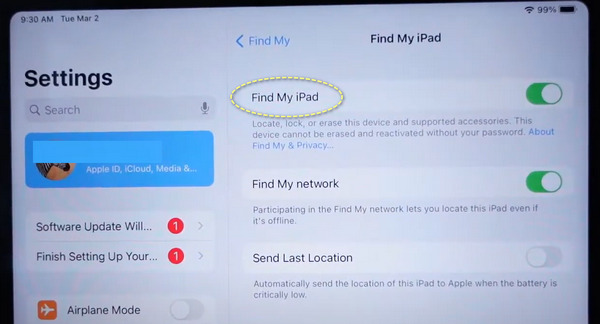
Az iTunes frissítése a legújabb verzióra
Minden alkalommal, amikor iTunes-ot használ egy Apple iPad biztonsági mentéséhez vagy visszaállításához, akkor az iTunes-t előre kell frissítenie. Ellenkező esetben előfordulhat, hogy nem sikerül visszaállítani egy iPad-et, ha elfelejtett egy korlátozási jelszót az iTunes használatával.
Ne használd Törölje az összes beállítást és tartalmat
Ez nem működik, ha alaposan törli az iPad-et ezen az opción keresztül. Még mindig meg kell adnia az Apple azonosítót és az elfelejtett iPad korlátozási jelszót.
1 lépésHelyezze az iPad helyreállítási módbaAz iPad letiltásához ismételten rossz jelszót írjon be. Nyissa meg az iTunes alkalmazást a számítógépén, és csatlakoztassa iPadjét a számítógéphez. Kövesse az alábbi lépéseket, amíg meg nem jelenik a Helyreállítási mód képernyő az iPaden.

Kezdőlap gomb nélküli iPad esetén: Nyomja meg a gombot kötet Up gombot, és gyorsan engedje el, majd ismételje meg a gombot hangerő le gomb. Ezután nyomja meg és tartsa lenyomva a gombot Power gombot.
Kezdőlap gombbal rendelkező iPad esetén: Nyomja meg és tartsa lenyomva a gombot Power és a kezdőlap gombok egyszerre.
2 lépésÁllítsa vissza az iPad korlátozások nélküli jelszavátMivel az iPad le van tiltva, az iTunes figyelmeztetést küld, hogy az iPad frissítést vagy visszaállítást igényel. Kattintson a Visszaállítás gombra. Ezután visszaállíthatja a korlátozási jelszót iPadjén, vagy korlátozási kód nélkül használhatja. Ily módon megteheti állítsa vissza az iPhone korlátozási kódját is.

3. rész. Használjon harmadik féltől származó eszközt a korlátozások jelszavának helyreállításához
Apeaksoft iOS feloldó egy hatékony eszköz, amely eltávolíthatja a képernyő-jelszó, a képernyőidő-jelszó stb. korlátozásait. Más szóval, ha elfelejti az iPad korlátozási kódját, ezzel a szoftverrel helyreállíthatja vagy eltávolíthatja a korlátozási jelszót az iPaden.
 Ajánlást
Ajánlást- Távolítsa el és állítsa vissza a képernyő időkorlátozási jelszavát az iPad készüléken.
- Törölje le a képernyőzárral ellátott iPad készüléket 4 és 6 számjegyből, testreszabott számból és kódból.
- Távolítsa el az Apple ID-t, miközben elfelejtette az Apple ID jelszót.
- Kompatibilis minden iOS eszközzel, például iPad Pro, iPad Air, iPad mini, iPhone, iPod stb., amelyek iOS 26/18/17/16/15/14 és korábbi verziókat futtatnak.
Megjegyzések: Ha iPadjén iOS 11 vagy korábbi verzió fut, a program visszaállítja az iPad korlátozási kódját. Az iOS 12 és újabb rendszert futtató iPadek esetében ez a szoftver eltávolítja a Képernyőidő jelszavát.
Sőt, te is visszaállít egy feltört iPadet vagy iPhone-on ezzel a programmal.
Most lebontjuk a pontos folyamatot.
1 lépés Az Apeaksoft iOS Unlocker ingyenes letöltése a fenti letöltési linkről. Kompatibilis Windows és Mac számítógépekkel, és letöltheti a kívánt verziót.
Futtassa ezt a szoftvert, és válassza a lehetőséget Képernyőidő mód a fő felületen. Közben szerezzen be egy USB-kábelt az iPhone és a számítógép csatlakoztatásához.
2 lépés Kattintson az Rajt gombra kattintva azonnal eltávolíthatja vagy visszaállíthatja a képernyő idő jelszavát.

Javaslat: Az iPad iTunes / iCloud Backup szelektív visszaállítása
Miután helyreállította az elfelejtett iPad korlátozási jelszót, elveszíti az eszközén lévő összes adatot. Az elveszett iPad adatok helyreállításához használja a Apeaksoft iPhone Data Recovery. Az iPhone Data Recovery akár 19 féle adatot tud visszaállítani iPadjén, beleértve az üzeneteket, névjegyeket, hívásnaplókat, zenéket, fényképeket, videókat stb. stb. Az iPhone Data Recovery jól működik az iOS 26 és a legújabb iPad/iPad mini/iPad Air/ iPad Pro.
- Az elveszett adatok visszaállítása bármely iPadről biztonsági mentés nélkül
- Az elveszett adatok szelektív visszaállítása az iTunes biztonsági mentéséről
- Töltse le és állítsa vissza az iPad-t az iCloud biztonsági mentésével
- Az iOS adatok előnézete és beolvasása a helyreállítás előtt
- Támogatja az összes iPad modellt, beleértve az iPad Pro/Air/Minit és az iPadet
Hogyan lehet visszaállítani az iPad-et az iTunes Backup-ról az elfelejtett iPad korlátozási jelszó megkerülése után
1 lépésIndítsa el az iPad adat-helyreállító alkalmazástfutás iPhone Data Recovery. USB-kábel segítségével csatlakoztassa az iPad készüléket a megbízható számítógéphez. Győződjön meg róla, hogy korábban szinkronizálta az iPad programot az iTunes alkalmazással ezzel a számítógéppel. Lépjen a „Helyreállítás iTunes biztonsági mentési fájlból” módba.
 2 lépésAz iTunes biztonsági mentése
2 lépésAz iTunes biztonsági mentéseVálassza ki a kapcsolódó iTunes biztonsági másolat fájlt, majd nyomja meg az alábbi "Start Scan" gombot. Másodpercekbe telik az iTunes biztonsági másolatának átvizsgálása. Az iPhone Data Recovery és a közös különbségek iTunes visszaállítása az, hogy kiválaszthatja, hogy melyik elemet kell visszaállítani az elfelejtett korlátozások jelszó visszaállítása után iPad-on.
 3 lépésAz iPad szelektív visszaállítása az iTunes alkalmazásból
3 lépésAz iPad szelektív visszaállítása az iTunes alkalmazásbólAz összes elérhető fájl kategóriákban szerepel a bal oldali panelen. Válasszon bármilyen iOS-adatot, majd nézze meg részletesen. Válassza ki az összes adatot, amelyet vissza szeretne állítani az iPadre az iTunes biztonsági mentéséből. Nyomja meg a „Helyreállítás” gombot az iTunes biztonsági mentéseinek szelektív és szakszerű kiviteléhez.

rész 4. GYIK az iPadről Elfelejtette a korlátozások jelszavát
Mi az alapértelmezett iPad korlátozási jelszó?
Ha elfelejti korlátozó jelszavát, dönthet úgy, hogy alaphelyzetbe állítja eszközét, így az törlődik. Ugyanakkor az összes személyes adata és rajta tárolt fájlja is törlődik, ezért célszerű biztonsági másolatot készíteni eszközéről a művelet végrehajtása előtt.
Az iPad visszaállítása megszünteti a korlátozásokat?
Az egyik legegyszerűbb módja annak, hogy eltávolítsa a korlátozások jelszavát egy iPadről, ha törli, és új eszközként állítja be. Ez azonban véglegesen törli az összes adatot az eszközről, és elölről kell kezdenie.
Hány sikertelen kísérlet történt az iPad letiltása előtt?
6 lehetősége van kipróbálni a lehetséges jelkódokat, mielőtt az iPad nem működik. Ha egymás után hatszor rossz jelszót adott meg, iPadje zárolva lesz, és nem tudja megfelelően használni.
Mennyi időre zár ki az iPad?
Ha egymás után hatszor rossz jelszót ad meg, az iPad egy percre, tíz egymást követő hiba pedig egy órára zárolja az iPadet. Minél többször adja meg a rossz jelszót, annál tovább tart a zárolás. A zárolásnak nincs maximális időtartama.
Mi a teendő, ha soha nem állítok be korlátozási kódot?
Ha nem rendelkezik korlátozott jelszóval az iPad készülékhez, az mindig elérhető lesz, és gond nélkül megnyitható és használható. Ez biztonsági kockázatnak teszi ki eszközét, mivel valaki jelszót állíthat be rajta, és megakadályozhatja a megfelelő használatát.
Összegzés
Ennek eredményeként visszaállíthatja az iPad készüléket, ha elfelejtette az iPad korlátozási kódját. Ellenkező esetben használhat harmadik féltől származó eszközt visszaállítani az iPad korlátozási jelszavát helyette. Ha vissza kell állítania az iPad-et az iTunes vagy az iCloud biztonsági mentéséből a visszaállítás után, ne felejtse el használni az iPhone Data Recovery alkalmazást az iPad kimeneti adatainak testreszabásához.